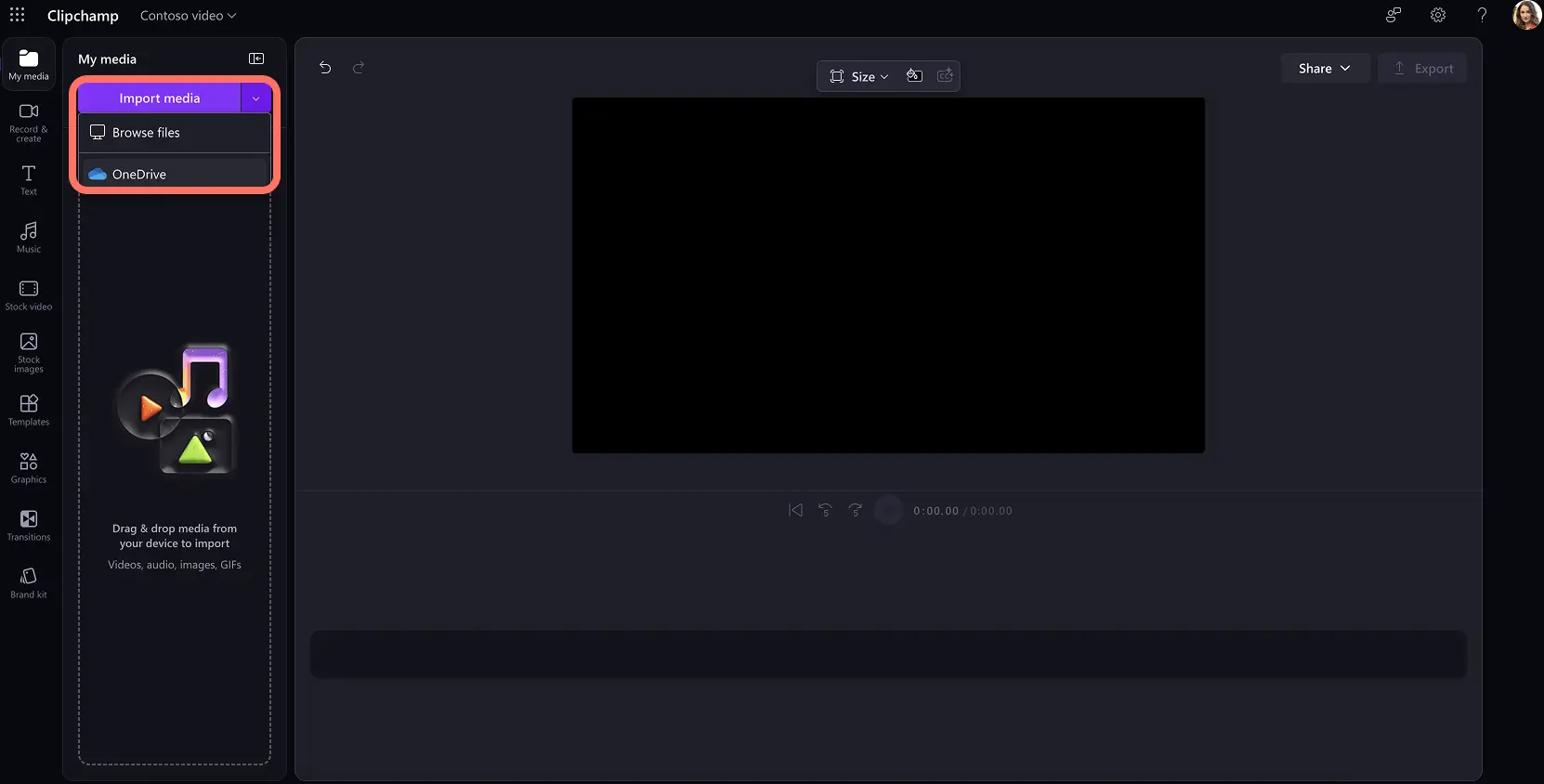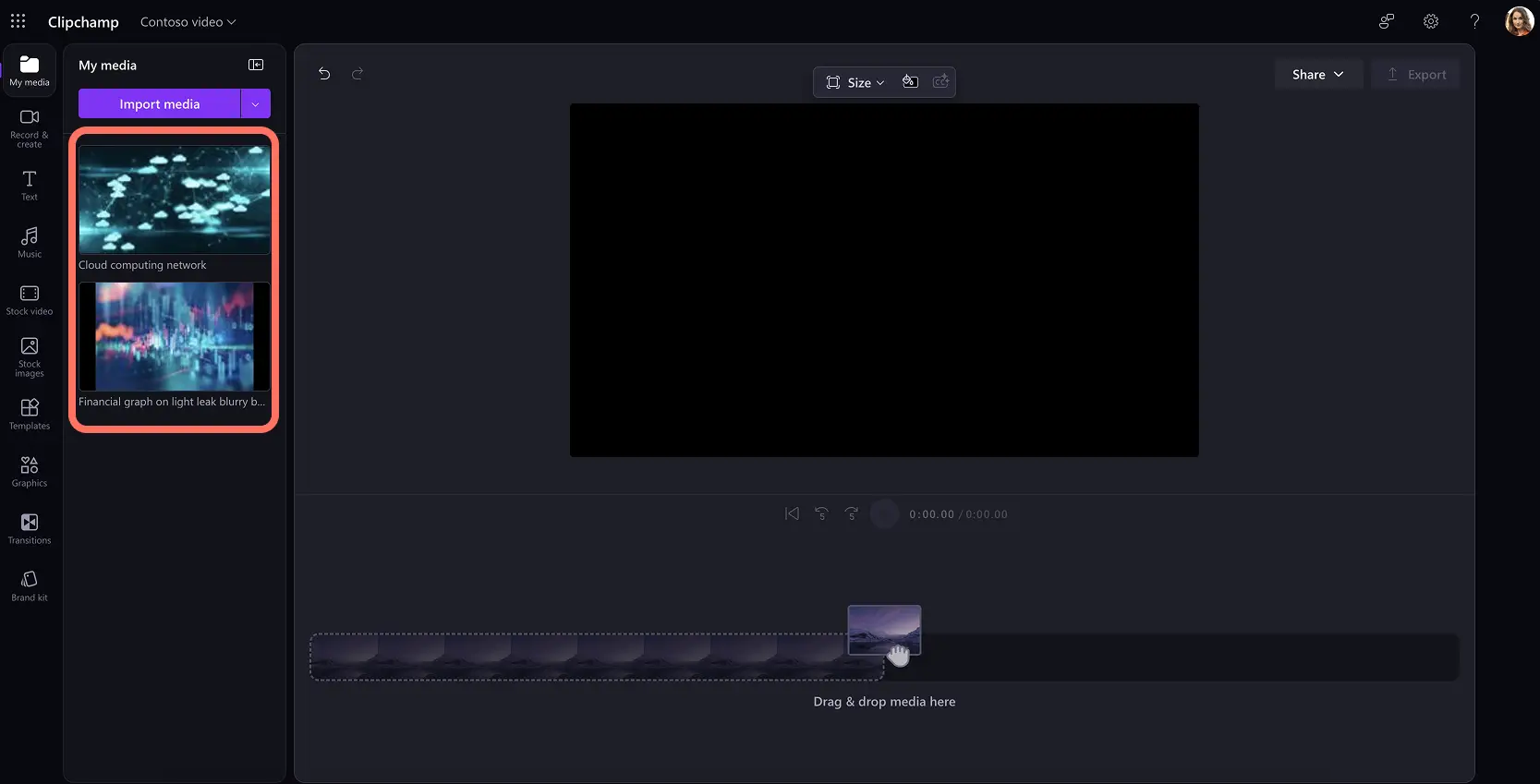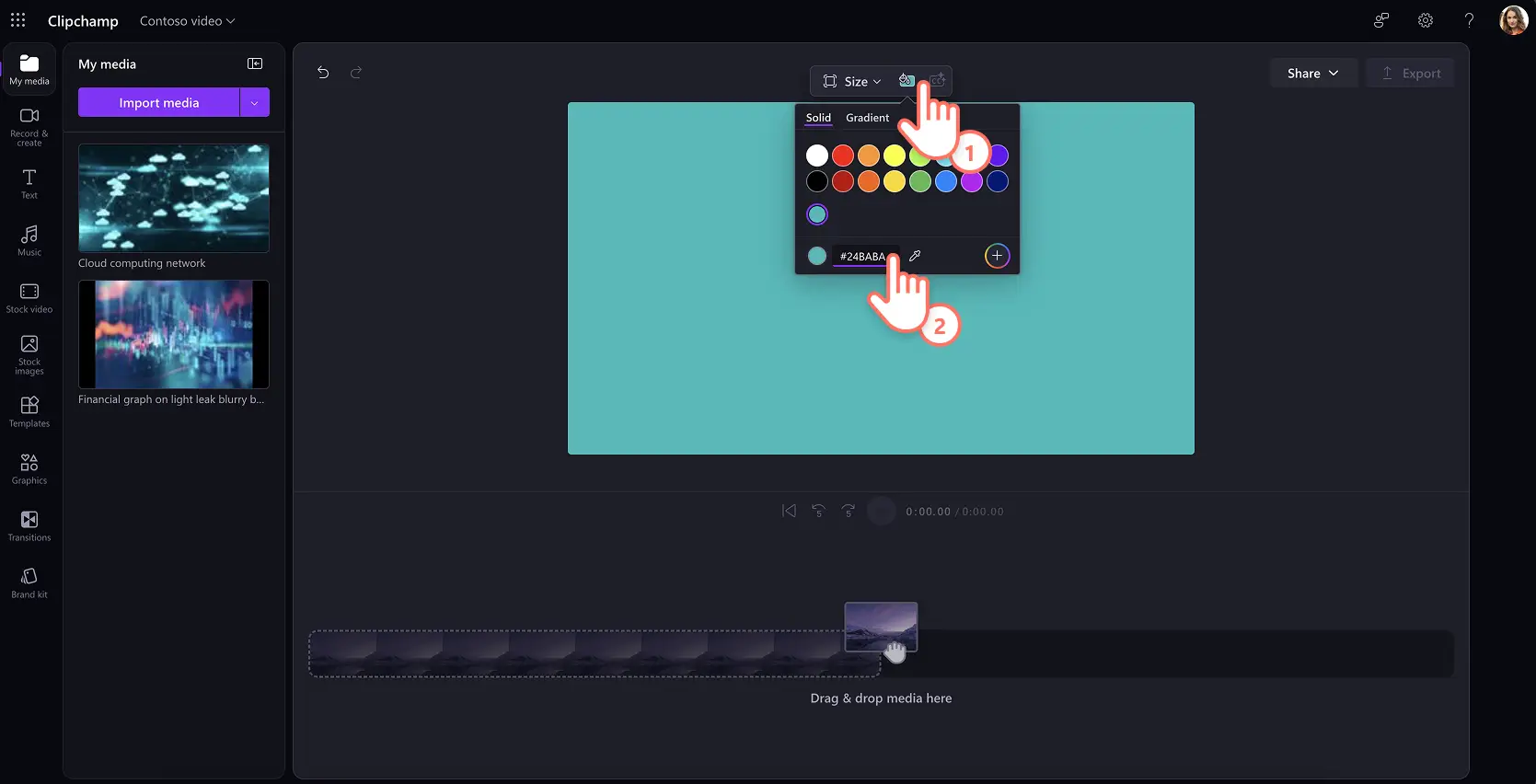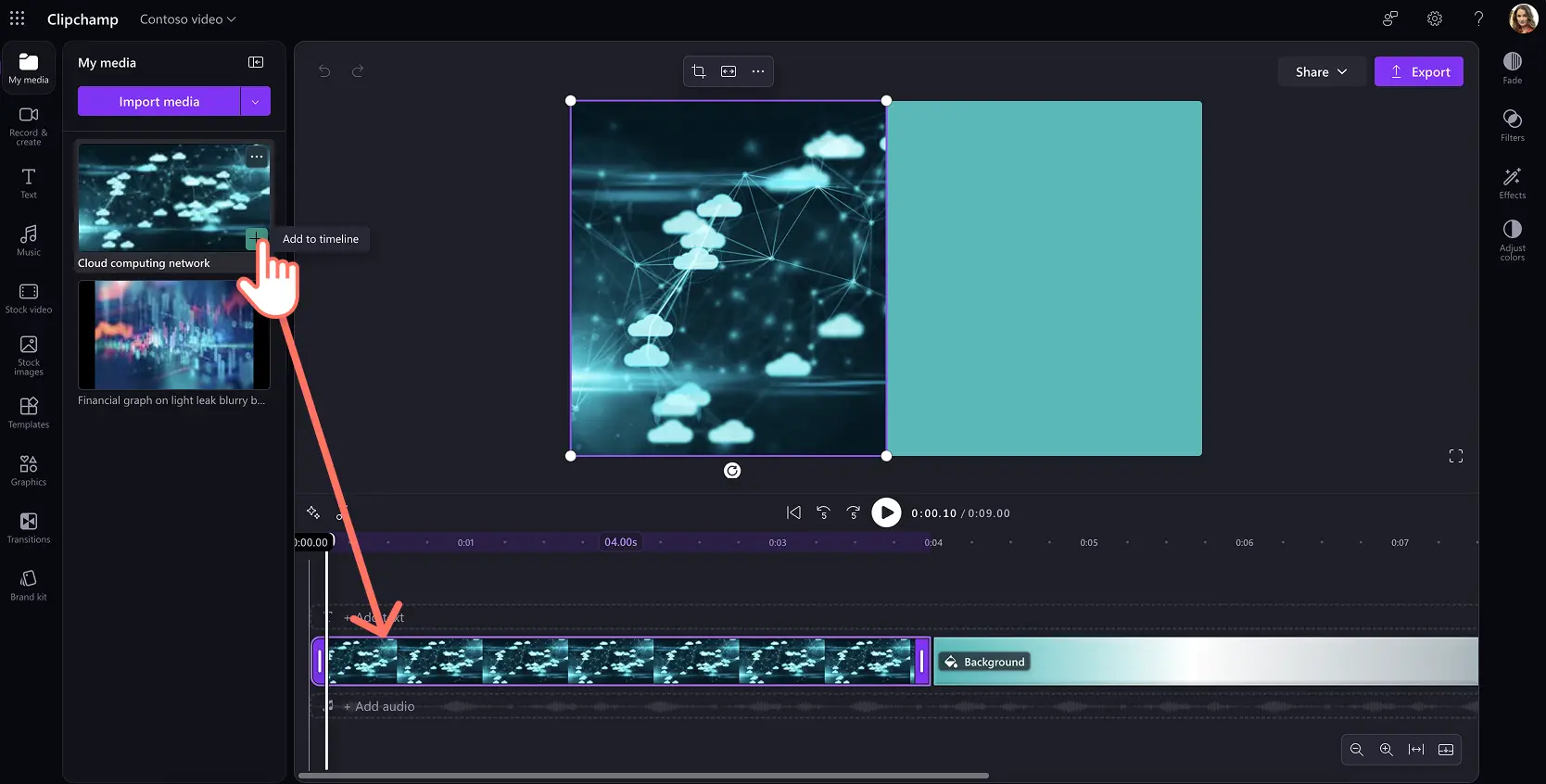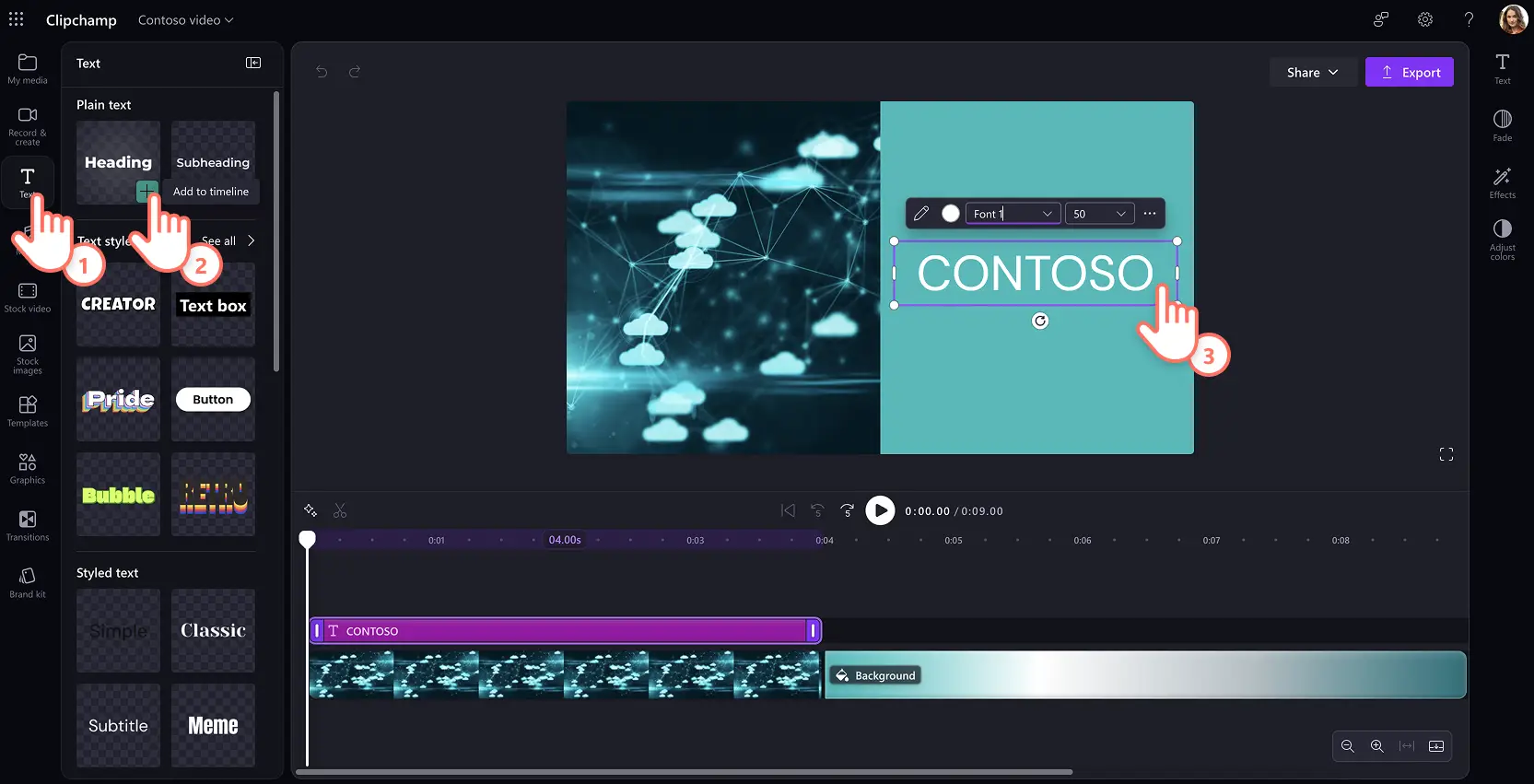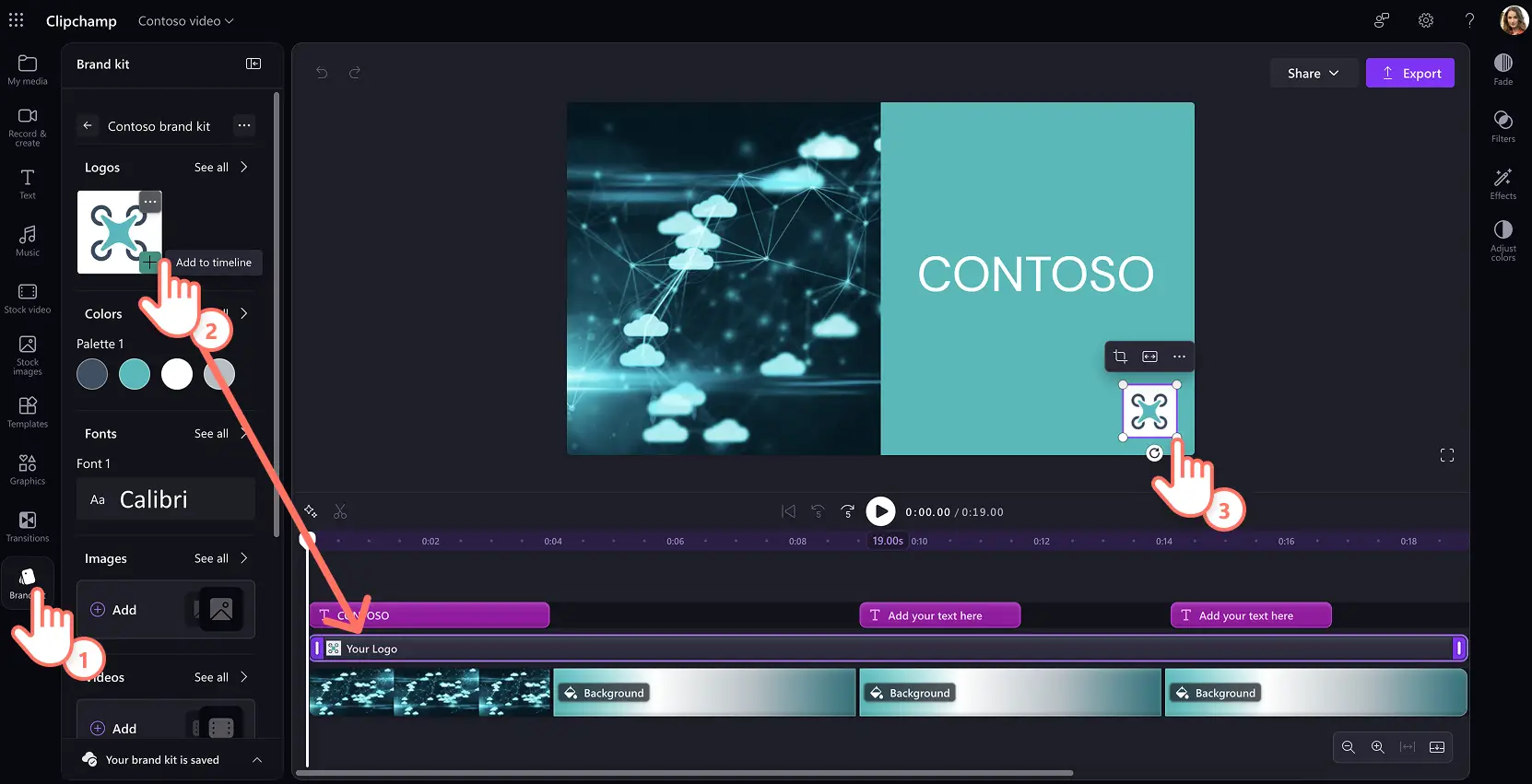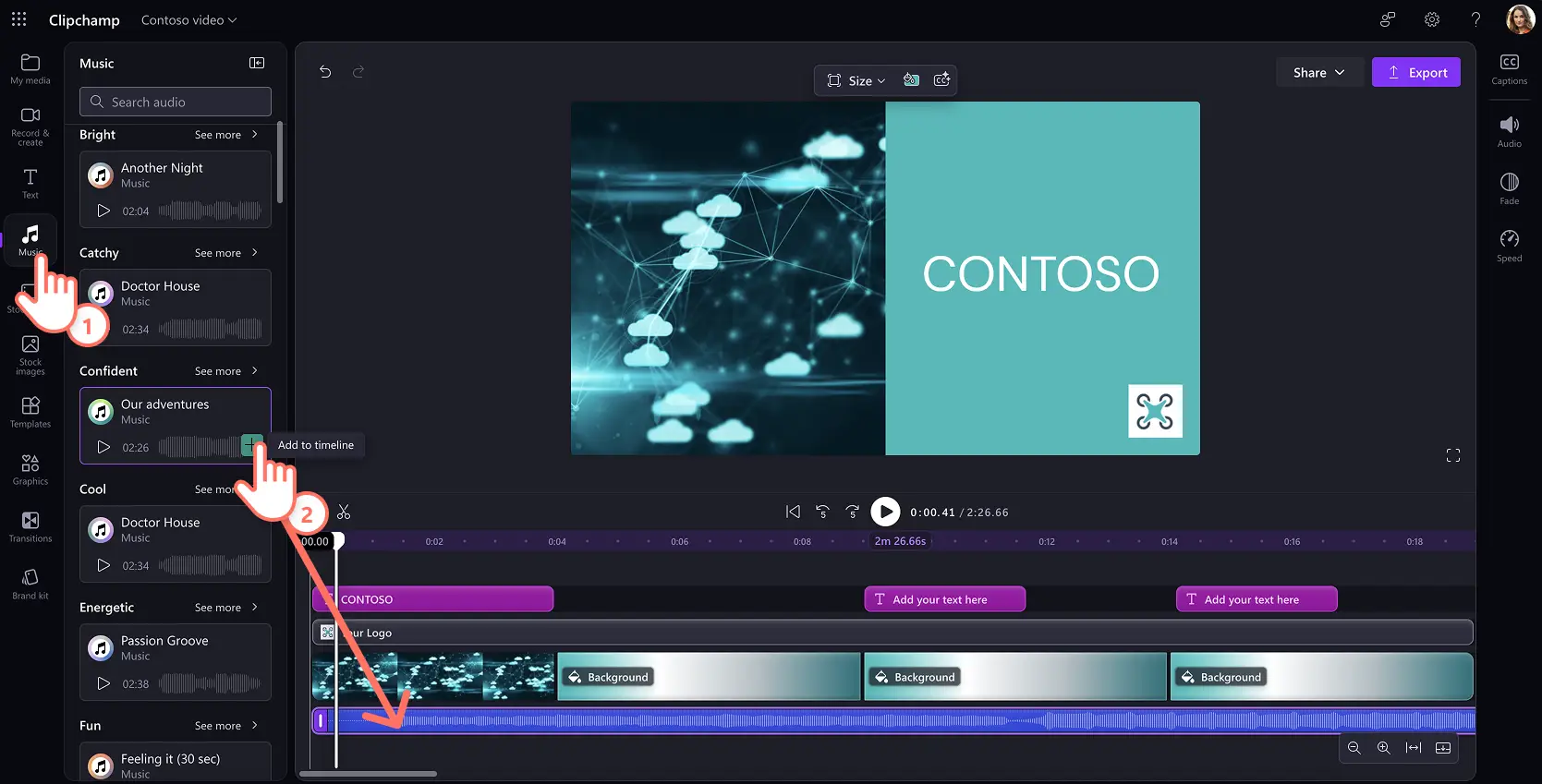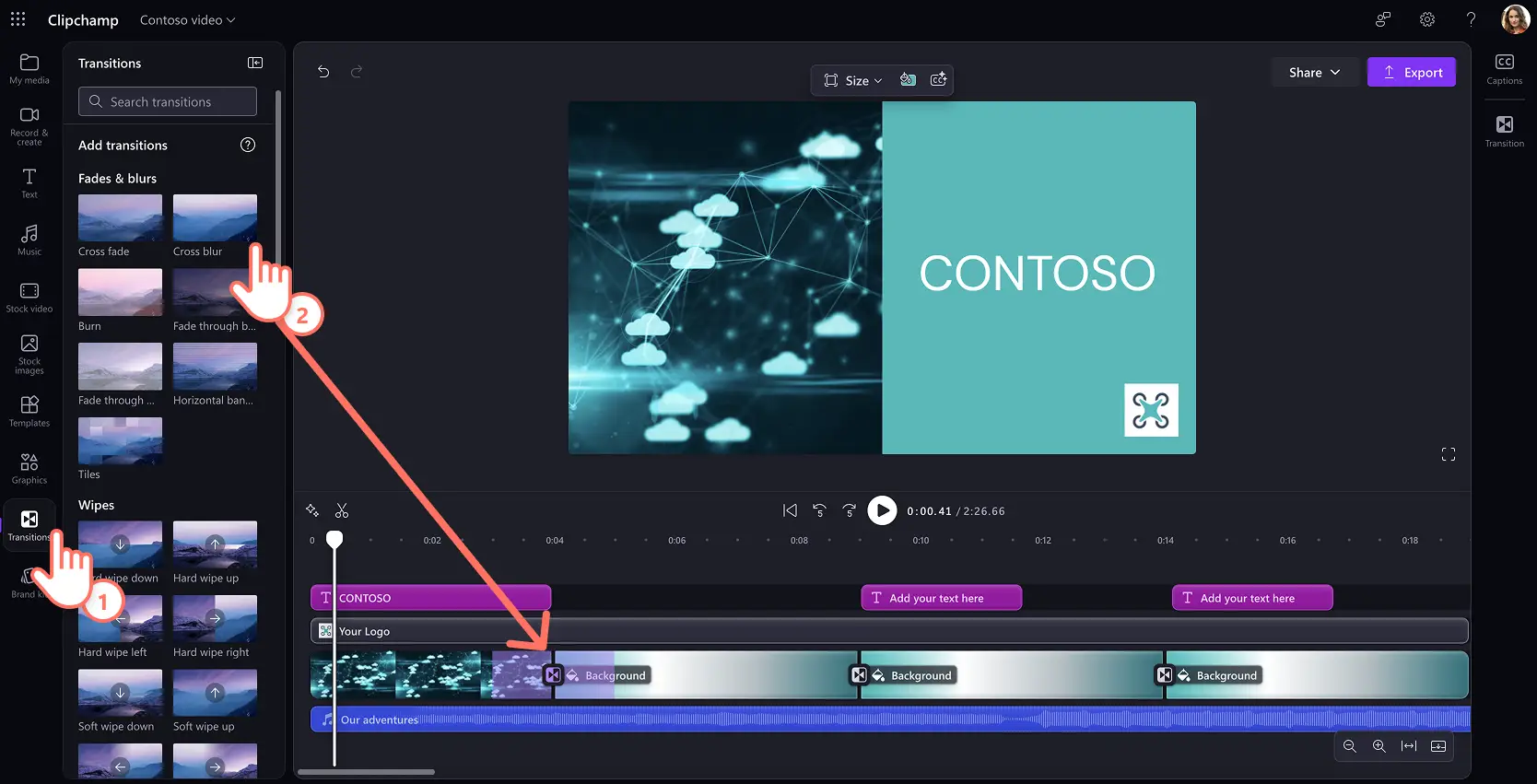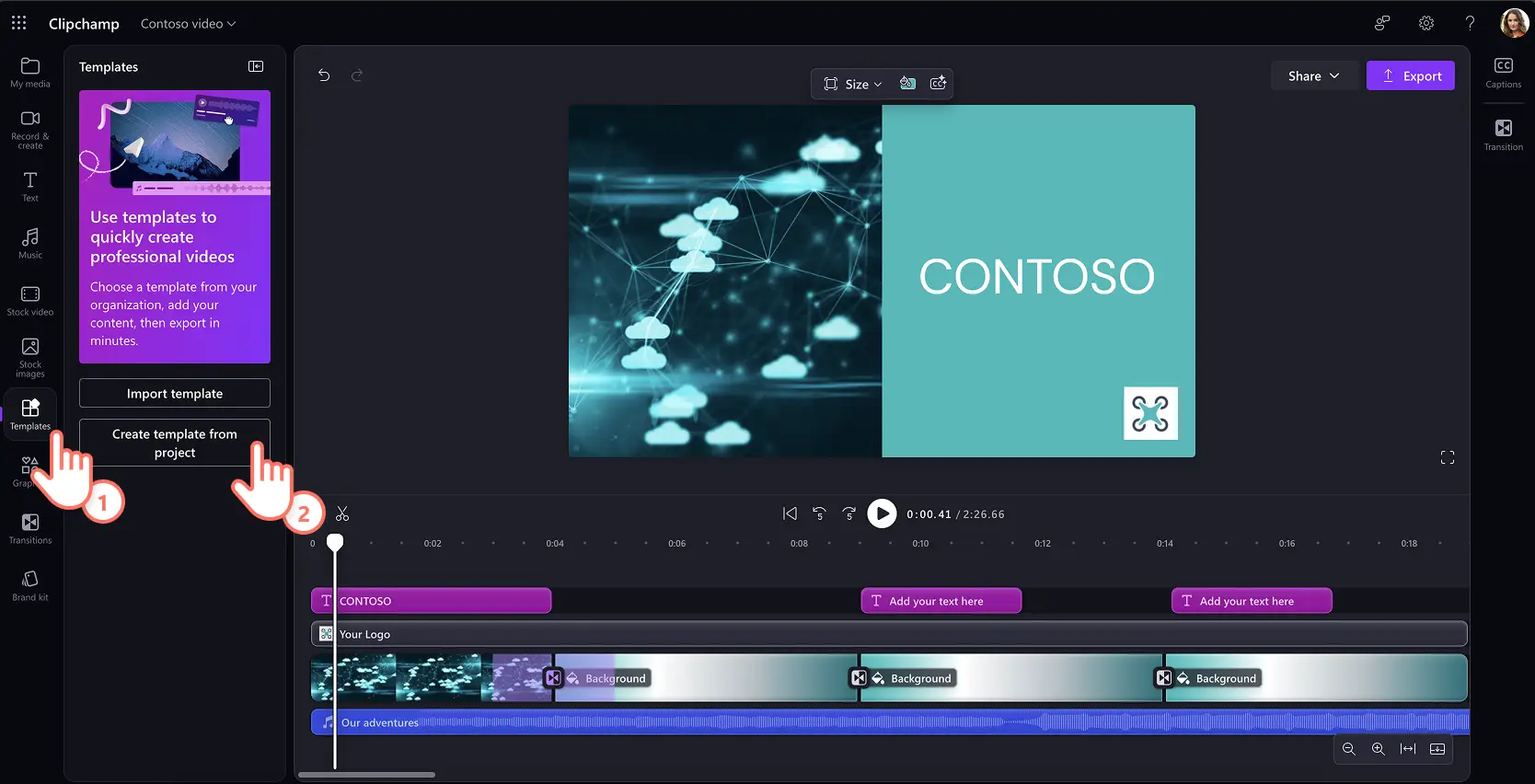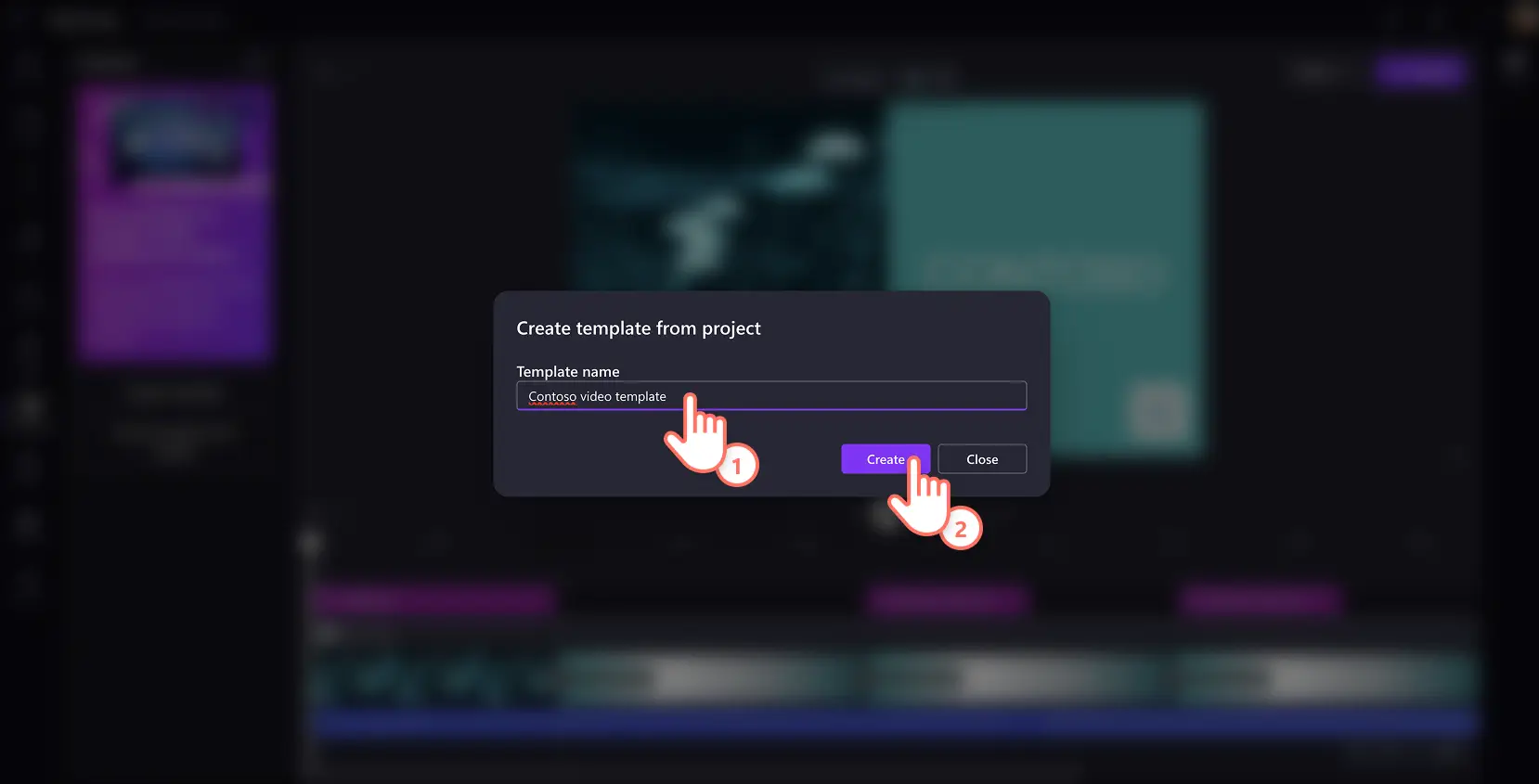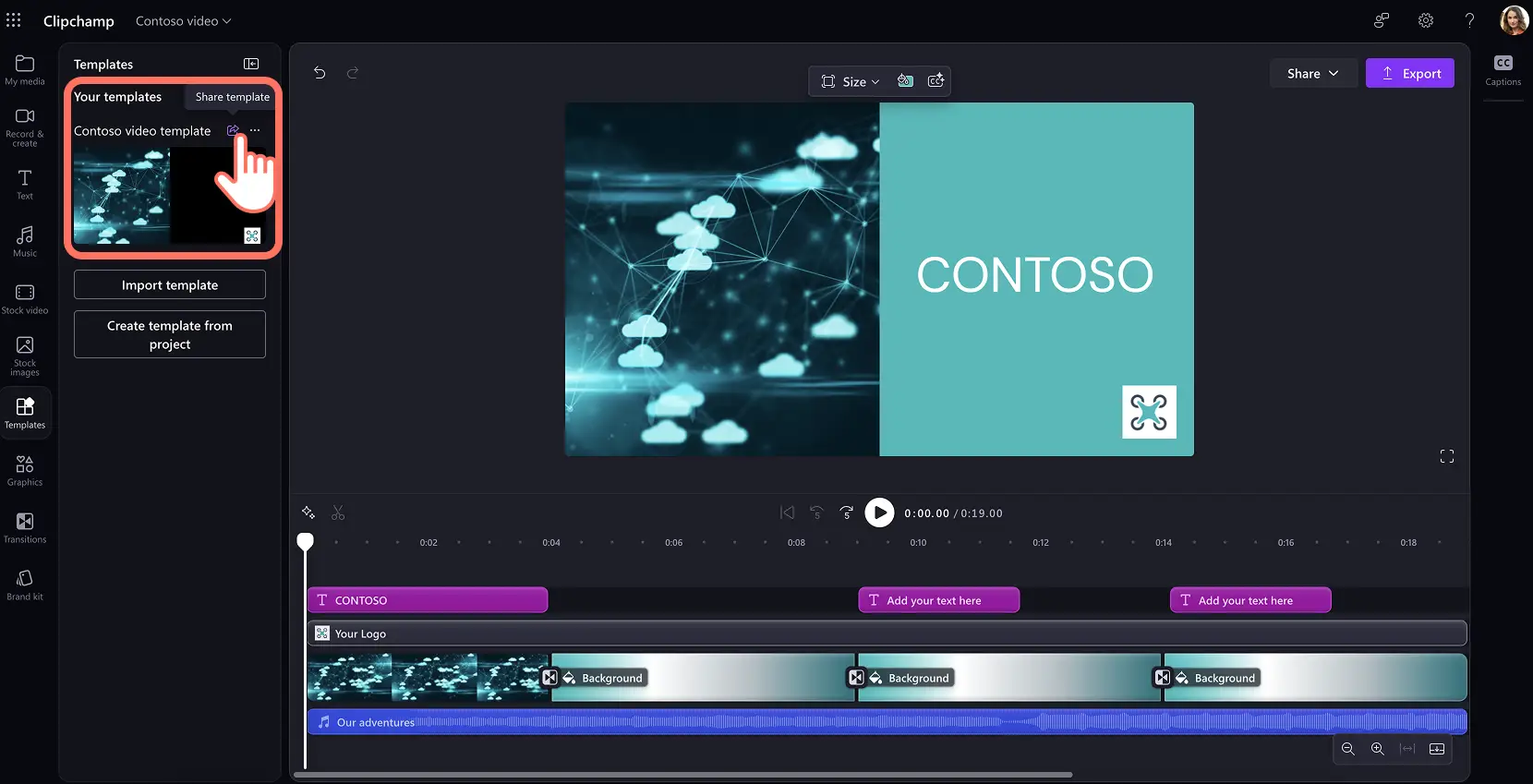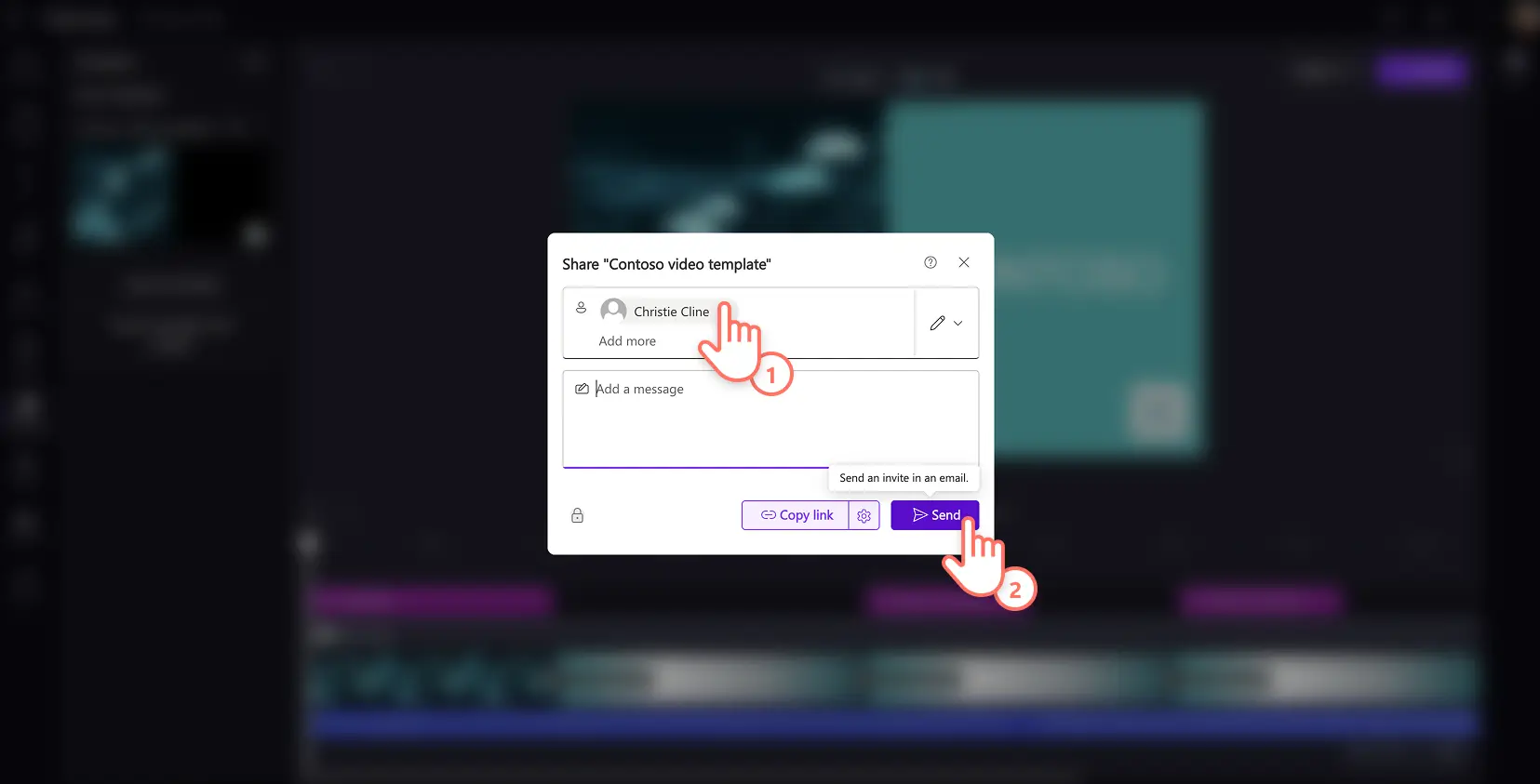Atenție! Capturile de ecran din acest articol sunt din Clipchamp pentru conturile de la locul de muncă; aceleași principii se aplică și pentru Clipchamp pentru conturile de la școală. Tutorialele Clipchamp pentru conturi personale pot să difere. Află mai multe.
Descătușează puterea videoclipurilor la locul de muncă prin crearea de șabloane video reutilizabile personalizate, create cu Microsoft Clipchamp. Accelerează procesul de creare a videoclipurilor de instruire, a demonstrațiilor și a prezentărilor video, precum și a unor Reels pentru marketing, sprijinind membrii echipei să creeze videoclipuri consecvente cu ajutorul unui șablon video editabil.
Reprezintă-ți mai rapid întreprinderea, cu acuratețe, și permite o colaborare mai bună, fără efort, pe proiectele cu însemnele mărcii cu ajutorul unor șabloane video. Acestea sunt numai bune ca ghid pentru structuri narative video unitare.
Învață să creezi șabloane video profesionale folosind fundaluri atractive, elemente video cu însemnele mărcii, animații și multe altele, în editorul video Clipchamp.
Cum să creezi un șablon video
Pasul 1. Importă elemente media pentru a construi șablonul
Pentru a importa videoclipuri, fotografii și elemente audio, fă clic pe butonul de import pentru conținut media din fila Media din bara de instrumente pentru a-ți răsfoi fișierele de pe computer sau conectează contul OneDrive pentru a vedea materiale media din soluția SharePoint a organizației.
Poți vedea toate elementele media încărcate în fila cu elementele tale media și le poți adăuga de acolo în șablonul video atunci când ești gata.
Sfat: dacă nu ai imagini sau înregistrări personale sau cu însemnele mărcii de utilizat în șablonul video, parcurge fila Arhivă video de pe bara de instrumente pentru a căuta videoclipuri și fundaluri video de înaltă calitate, scutite de redevențe. Ca alternativă, poți explora Creatorul de imagini cu inteligență artificială Microsoft pentru a crea și a adăuga imagini sau sigle unice la videoclipurile de serviciu.
Pasul 2. Creează un fundal personalizat pentru șablonul video
Construiește videoclipurile pe fundația perfectă a unui fundal video colorat personalizat, folosind culorile mărcii.
Pentru a adăuga o culoare de fundal, deselectează toate elementele din cronologie. Apoi, identifică butonul de culoare de fundal din bara de instrumente flotantă de lângă previzualizarea videoclipului. Aici poți adăuga o culoare uni sau gradient la fundalul videoclipului, folosind variantele de culori implicite, selectorul de culori HSV sau introducând codul hexadecimal.
Pasul 3. Adaugă elemente pentru a construi șablonul video
Adaugă videoclipuri în cronologie
Crearea de șabloane pentru prezentări video și expuneri de diapozitive este o idee grozavă, cum este și crearea unui videoclip introductiv reutilizabil cu însemnele mărcii. Glisează și fixează imagini și clipuri video din fila cu elementele tale media direct în cronologie.
Trunchiază lungimea clipurilor glisând ghidajele spre interior sau decupează videoclipul folosind instrumentul de decupare liberă, pentru a-i perfecționa poziționarea.
Adaugă un text în cronologie
Include numele mărcii sau creează substituenți de text editabili prin tot șablonul video pentru a accelera procesul de editare video pentru restul echipei.
Accesează fila Text din bara de instrumente pentru a găsi o gamă de titluri și opțiuni de text animat pentru șablonul tău video. Fă clic pe butonul de adăugare în cronologie sau glisează și fixează titlul în cronologie. Poți actualiza în continuare fontul, stilul, dimensiunea și culoarea pentru a corespunde nevoilor de branding.
Adaugă sigla mărcii
Dă un aspect profesional șablonului video prin adăugarea siglei firmei folosind funcția Kit de marcă.
Accesează fila Kit de marcă din bara de instrumente și alege kitul de marcă dorit, după care poți vedea sigle, fonturi și palete de culori personalizate. Glisează și fixează sigla în cronologie, deasupra clipului video. Poți edita dimensiunea și locația siglei trăgând de colțuri. De asemenea, poți să transformi o siglă într-o inscripționare video.
Adaugă muzică la videoclip
Muzica de fundal este un instrument esențial pentru a îmbunătăți identitatea mărcii și a stabili tonul pentru videoclipurile corporative. Dacă organizația ta are un cântecel corporativ, încarcă-l în fila cu elementele tale media și adaugă-l în cronologie. Dacă nu, alege dintr-o gamă de piese instrumentale versatile pe care le poți adăuga la șablonul video.
Fă clic pe fila Muzică și previzualizează o gamă de opțiuni audio scutite de redevențe. Atunci când găsești o melodie potrivită, glisează și fixează pista în șablon.
Adaugă tranziții animate între scene
Transformă-ți șablonul de videoclip cu expunere de diapozitive într-un videoclip rafinat, prin adăugarea de tranziții între scene acolo unde se conectează două clipuri. În timp ce tranzițiile îndrăznețe și creative ar putea să nu fie potrivite pentru videoclipurile corporative, tranzițiile elegante, cum ar fi estompările și glisările, pot îmbunătăți calitatea conținutului video.
Pentru a adăuga o tranziție între videoclipuri, fă clic pe fila Tranziții de pe bara de instrumente. Previzualizează și alege o tranziție, după care glisează tranziția între clipurile din cronologia de editare. Aceasta se va fixa automat pe poziție.
Pasul 4. Creează și distribuie șablonul video
Redă șablonul video pentru a-l revizui. Când ești gata, fă clic pe fila Șabloane. Selectează butonul de creare a șablonului din proiect.
Urmează instrucțiunile și denumește șablonul folosind un titlu profesional, cum ar fi numele mărcii. Fă clic pe butonul de creare pentru a-ți transforma proiectul video într-un șablon video reutilizabil. Odată salvat, acesta va apărea în fila Șabloane.
Poți să editezi mai mult acest șablon și să-l partajezi urmând pașii de mai jos.
Cum se partajează un șablon video cu echipa
Pasul 1. Generează un link de distribuire a șablonului
Accesează fila Șabloane și plasează cursorul deasupra pictogramei săgeată pentru a partaja șablonul video cu toată organizația.
Pasul 2. Trimite prin e-mail linkul către șablon
Se va afișa o fereastră pop-up în care poți adăuga manual un nume, o adresă de e-mail sau un grup de e-mailuri. De asemenea, poți configura accesul astfel încât să permiți editarea, doar vizualizarea sau să limitezi de tot descărcarea acestuia. Fă clic pe butonul de distribuire pentru a trimite cu ușurință invitația prin e-mail către șablonul video Clipchamp.
Ca alternativă, poți folosi butonul de copiere a linkului pentru a-l posta într-o conversație Teams, într-un document Microsoft Loop sau oriunde altundeva vrei.
Descătușează puterea videoclipurilor la locul de muncă cu ajutorul șabloanelor video personalizate. Creează videoclipuri de marcă unitare pentru organizația ta, numai bune pentru începători.
Explorează în continuare idei de videoclipuri corporative esențiale sau îmbunătățește-ți competențele de înregistrare a ecranului și a camerei Web în Clipchamp.
Începe să creezi șabloane video pentru firma ta cu Clipchamp sau descarcă aplicația Microsoft Clipchamp pentru Windows.